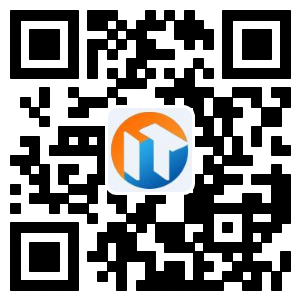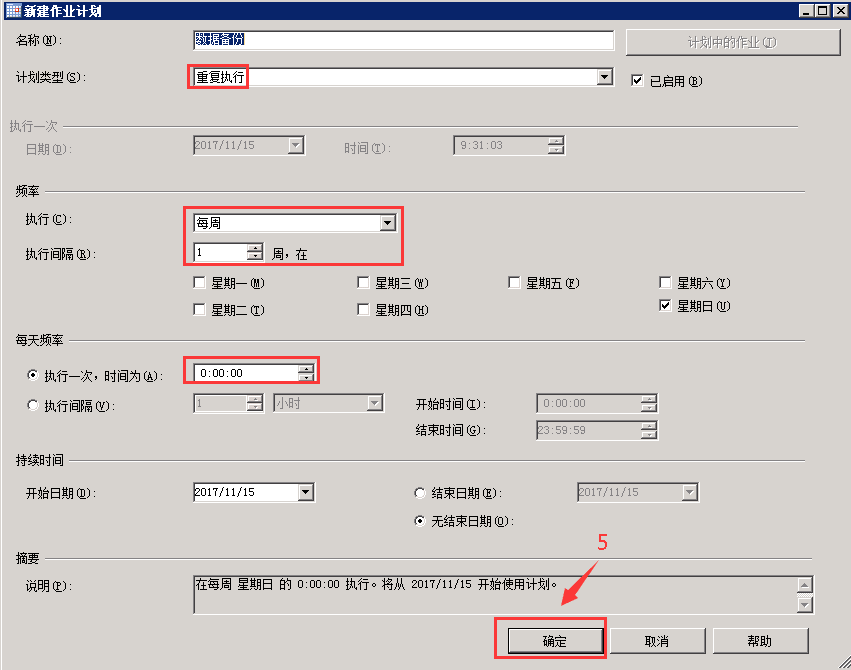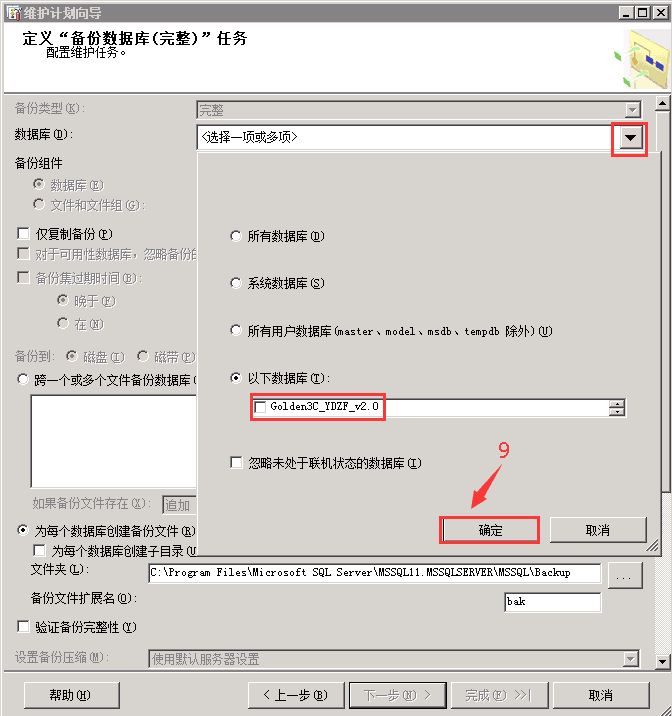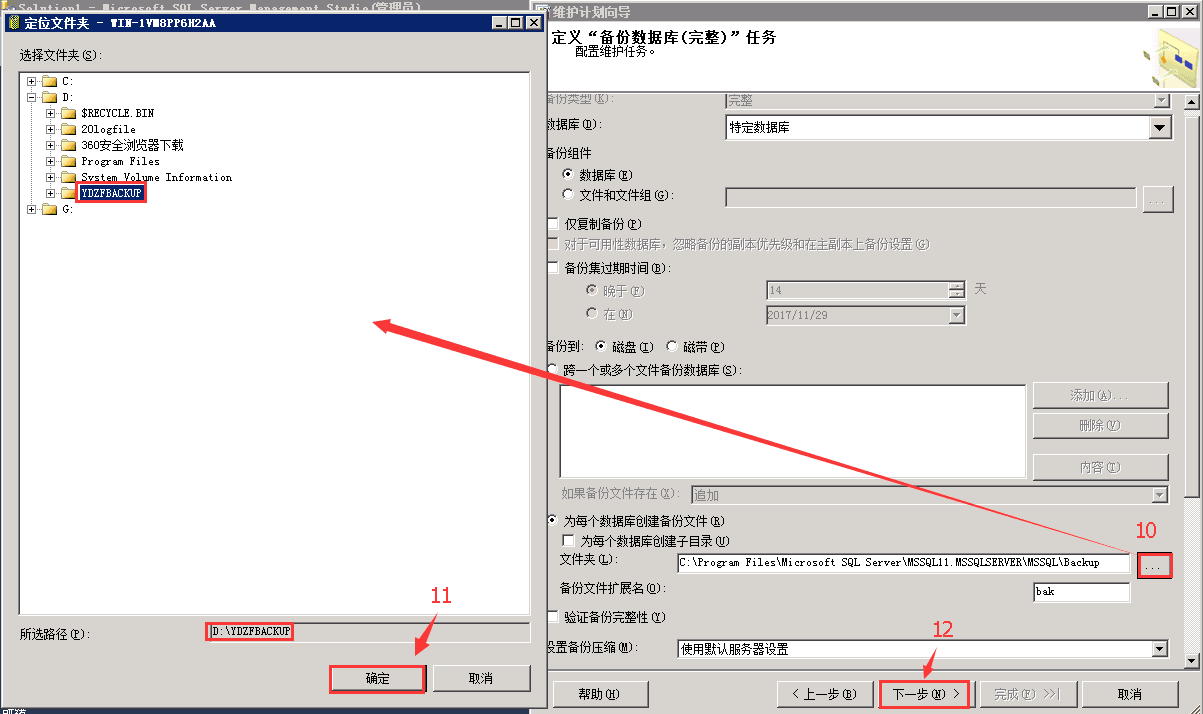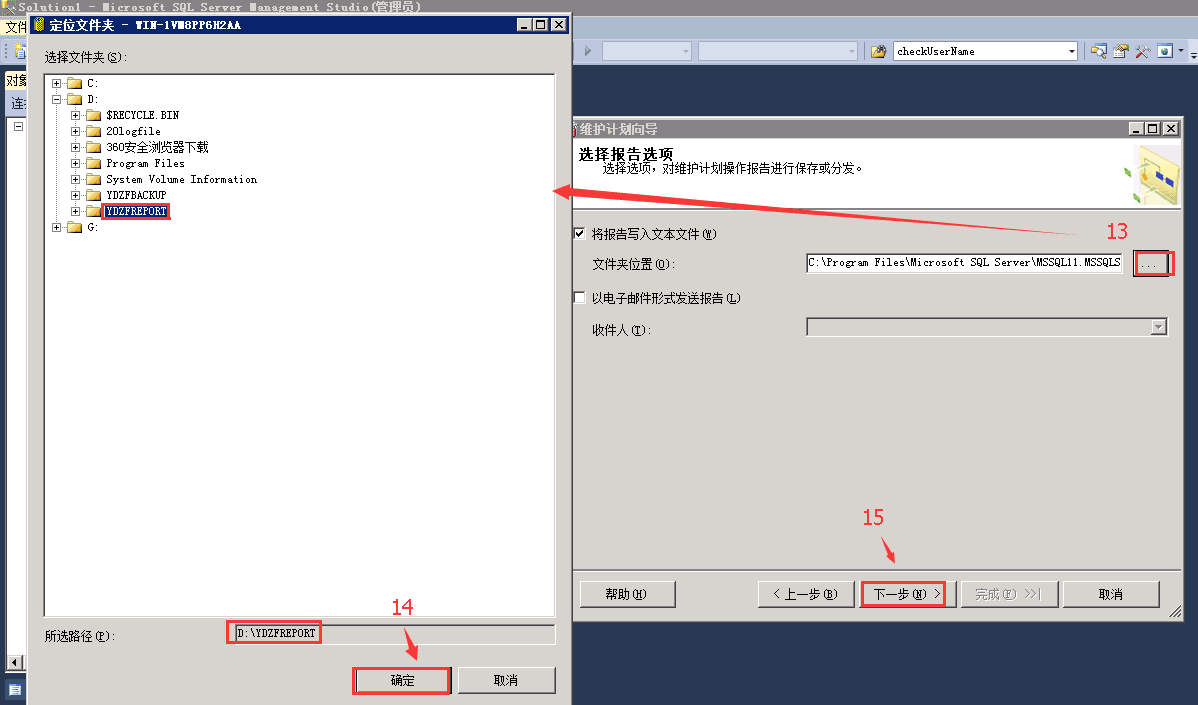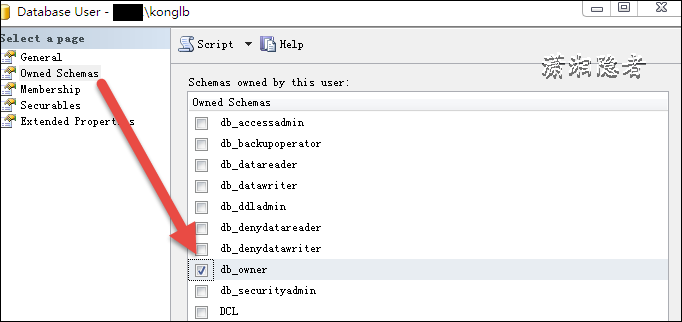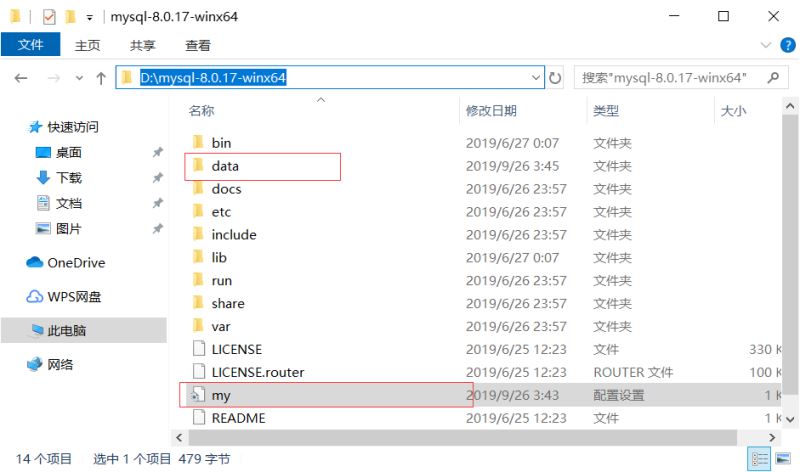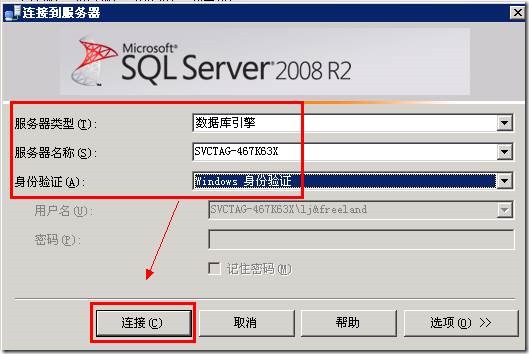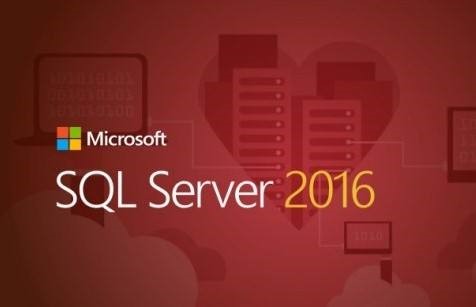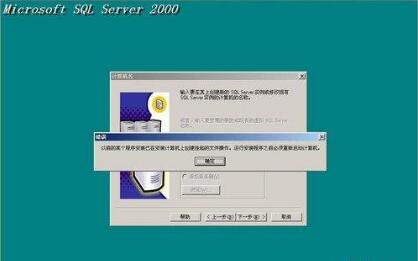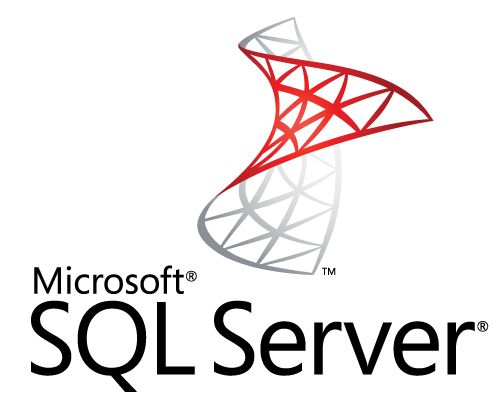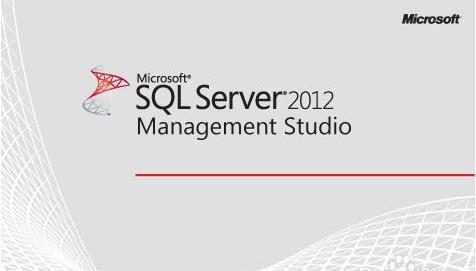文章主要為大家詳細介紹了SQL SERVER 2012數據庫自動備份的方法,具有一定的參考價值,感興趣的小伙伴們可以參考一下
為了防止數據丟失,這里給大家介紹SQL SERVER2012數據自動備份的方法:
一、打開SQL SERVER 2012,如圖所示:
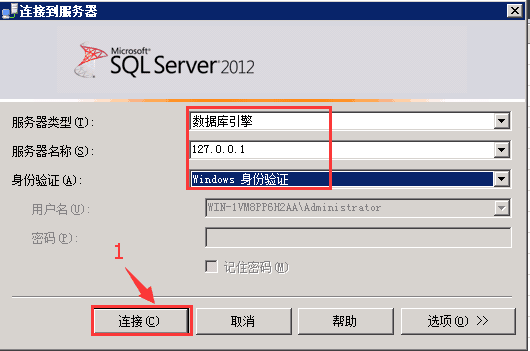
服務器類型:數據庫引擎;
服務器名稱:127.0.0.1(本地),也可以選擇遠程連接;
身份驗證:包含Windows身份驗證和 SQL Server身份驗證,此處選擇Windows 身份驗證;
二、如圖,選擇【管理】-->【維護計劃】-->【維護計劃向導】:
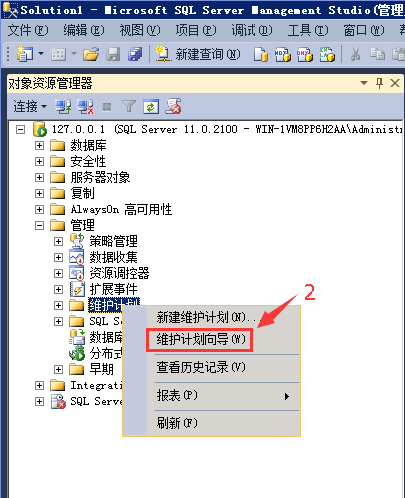
三、在【SQL SERVER 維護計劃向導】界面,點擊【下一步】:
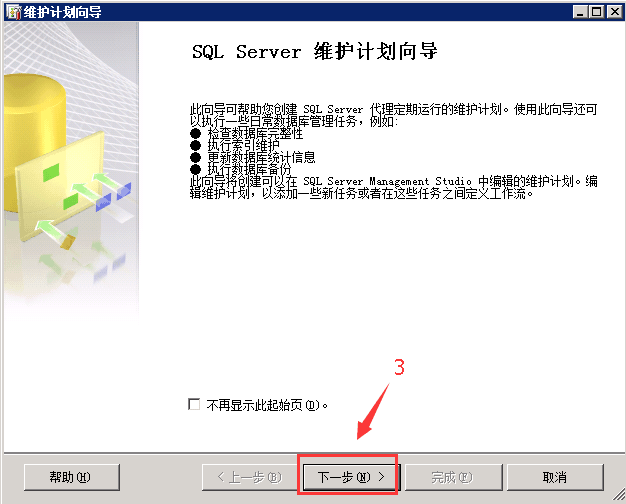
四、填寫如圖所示:名稱和說明,點擊【更改】:
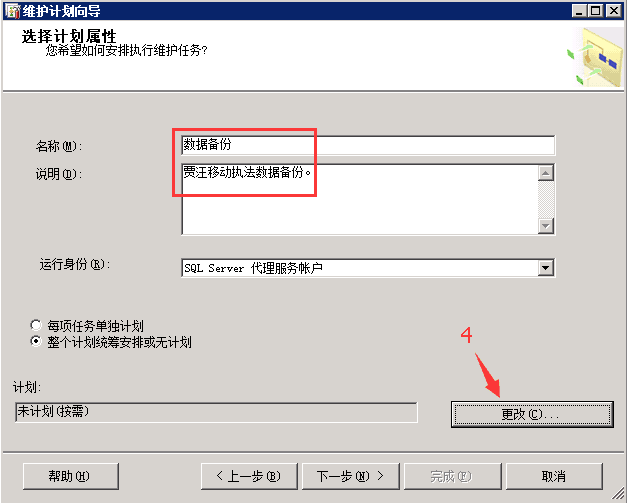
五、在【新建作業計劃】界面,選擇數據庫備份的頻率,如圖,然后確定:
計劃類型:重復執行;
頻率執行:每周(每天、每月);
每天頻率:時間自行選擇;
持續時間:開始時間默認當前時間,結束時間可以不填;
六、如圖,顯示當前計劃屬性:
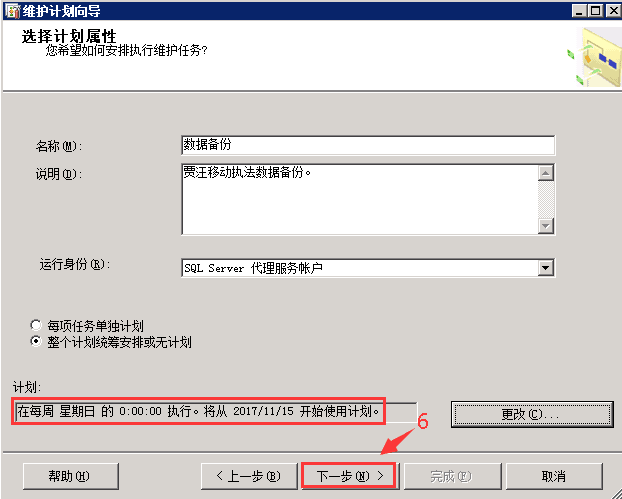
七、此處選擇【備份數據庫(完整)】,然后【下一步】:
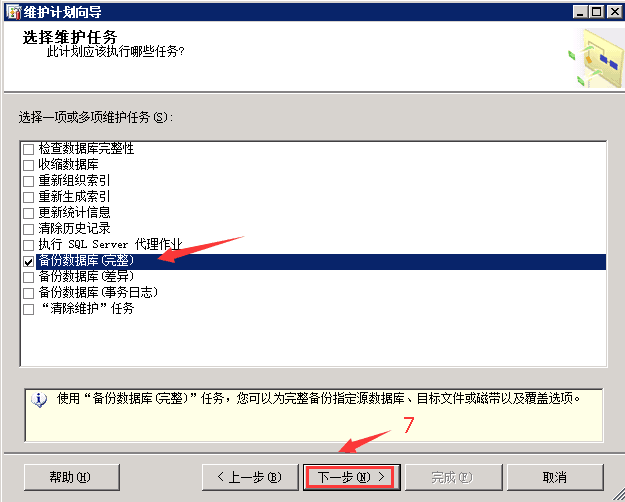
八、如果有多個數據庫同時備份,這里可以選擇執行順序,此處默認一個:
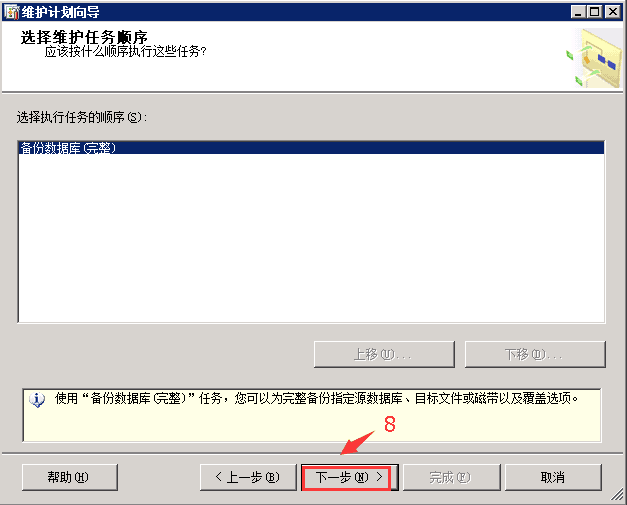
九、選擇要備份的數據庫(可以多選):
十、選擇數據庫備份的目錄:
十一、選擇報告文件對應的目錄:
十二、在【完成該向導】界面,可以看到設置備份的詳細信息:
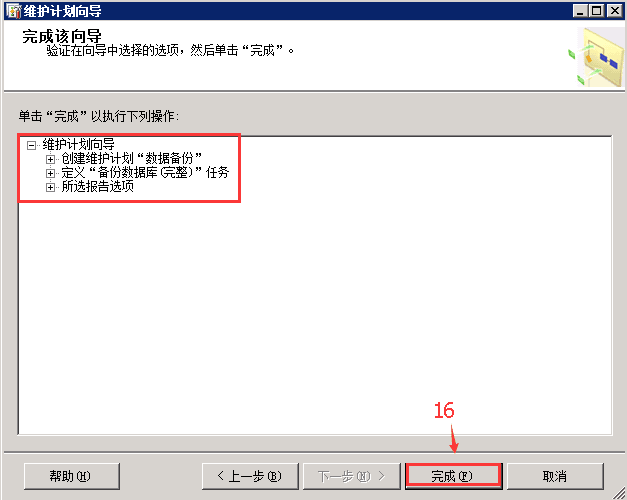
十三、到此,數據庫自動備份就設置完成了!
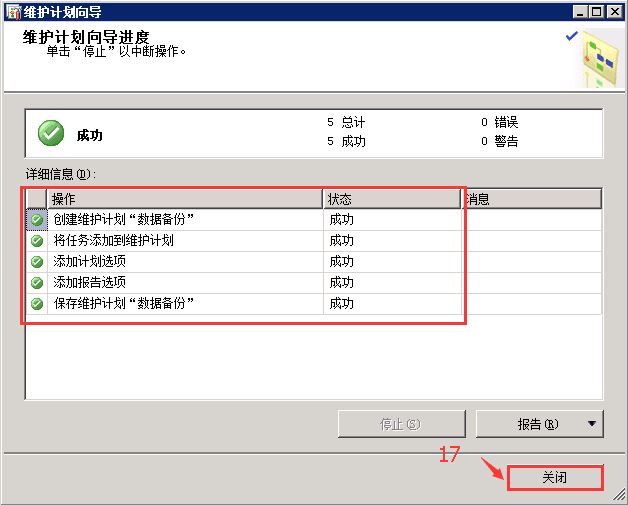
注意:SQL SERVER一定要啟動,才能執行數據庫自動備份。
以上就是SQL SERVER 2012數據庫自動備份的方法的全部內容,希望對大家的學習有所幫助,也希望大家多多支持。
分享到:
投訴收藏